Einführung
Traceroute ist ein entscheidendes Werkzeug in der Netzwerkdiagnose. Zusammen mit anderen Linux-Befehlen wie ping, ip und netstat (oder der neueren Alternative ss) identifiziert Traceroute den Pfad, den Pakete von der Quelle zum Ziel nehmen. Das Tool ist universell für Linux, Windows und macOS verfügbar.
Dieser Artikel erklärt die traceroute oder tracert Befehl, wie es funktioniert und wie man eine Traceroute unter Linux, Windows und macOS ausführt und liest.
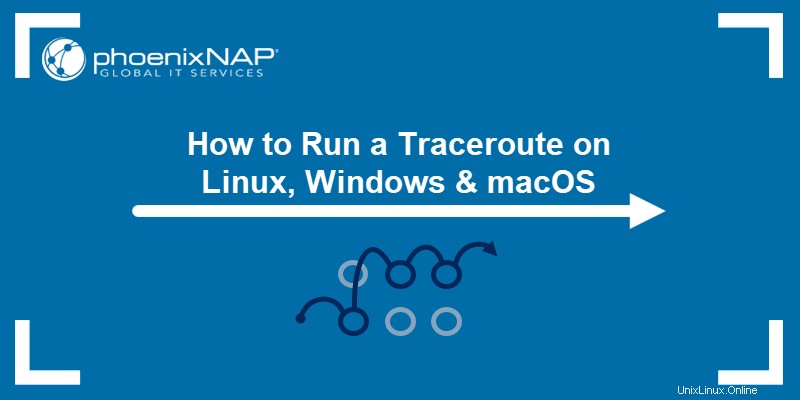
Voraussetzungen
- Zugriff auf die Befehlszeile/das Terminal.
- Netzwerkverbindung.
- Eine zu verfolgende Website oder IP-Adresse (optional, in Beispielen angegeben).
Was ist Traceroute?
traceroute ist ein Befehl, der bei der Netzwerkfehlersuche verwendet wird, um den Weg von Paketen durch das Netzwerk abzubilden. Das Tool hilft bei der Ermittlung möglicher Informationswege von der Quelle zum Ziel. Zusätzlich hilft der Befehl auch bei der Berechnung der Transferzeiten zwischen Punkten.
Bei Anwendung auf die Netzwerkfehlerbehebung, traceroute hilft bei der Lokalisierung, wo sich der Verkehr zwischen der Quelle und dem Ziel verlangsamt.
Wie funktioniert Traceroute?
Das Protokoll sendet ICMP-Pakete (Internet Control Message Protocol) an jeden Router, der zwischen Quelle und Ziel überträgt. Wenn Sie eine Traceroute ausführen, zeigt die Ausgabe Folgendes an:
- Die IP-Adresse des Routers, der das Paket erfolgreich empfangen hat.
- Die Reiselatenz oder die Zeit, die es gedauert hat, eine Antwort für jede der drei Sonden zu erhalten.
Traceroute fungiert als eine Reihe von Ping-Befehlen. Während Ping eine Antwort vom Ziel anfordert, sammelt Traceroute auch die Zwischeninformationen.
Um die zwischen Quelle und Ziel verfügbaren Informationen zu sammeln, senkt eine Traceroute die TTL (Time to Live) des Pakets auf ein Minimum (1). Wenn ein Router die Informationen empfängt, verringert er den TTL-Wert auf 0, was anzeigt, dass er Informationen an die Quelle zurücksenden soll. Die Quelle sammelt die Zwischenrouterinformationen, setzt den TTL-Wert auf 1 zurück und erhöht ihn.
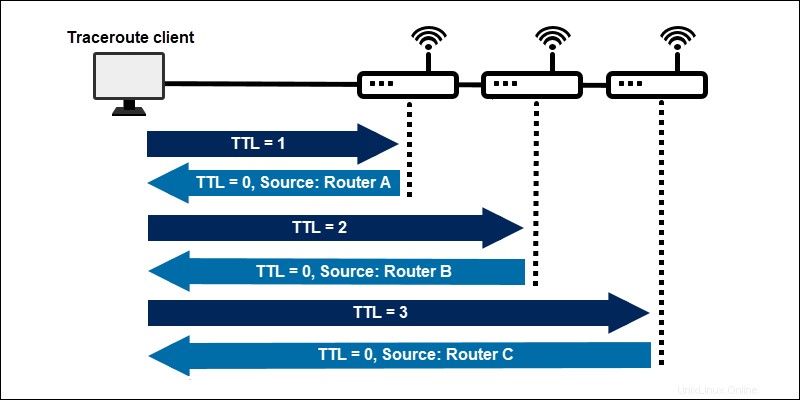
So gelangt das Paket zum nächsten Router im Netzwerk. Der iterative Prozess wiederholt sich, bis das letzte Paket die Ziel-IP erreicht. Anschließend erkennt Traceroute die Ziel-IP und gibt alle gesammelten Zwischeninformationen aus.
Der Befehl sendet standardmäßig drei Prüfpunkte für jeden TTL-Wert und gibt die Umlaufzeit für jedes Paket aus.
Wie führe ich eine Traceroute durch?
Traceroute ist auf den meisten modernen Computern verfügbar. Das Programm ist ein Kommandozeilentool mit unterschiedlichen Optionen und Syntax je nach Betriebssystem.
Standardmäßig beträgt eine Traceroute 30 Hops für eine Paketgröße von 60 Byte für IPv4 und 80 Byte für IPv6.
Führen Sie ein Traceroute unter Linux aus
Unter Ubuntu die traceroute Der Befehl ist standardmäßig nicht verfügbar. Installieren Sie das Tool mit dem apt-Paketmanager.
1. Öffnen Sie das Terminal (CTLR +ALT +T ) und installiere Traceroute mit:
sudo apt install traceroute2. Führen Sie im Terminal ein Traceroute aus mit:
traceroute [options] <hostname or IP> [packet length]Verfolgen Sie beispielsweise einen der Geschwindigkeitstest-IP-Standorte von phoenixNAP:
traceroute 131.153.40.84
Verwenden Sie alternativ einen Hostnamen:
traceroute phoenixnap.comErweiterte Optionen für Traceroute unter Linux
Standardmäßig sendet ein Traceroute UDP-Pakete. Fügen Sie die Option -I hinzu für ICMP-Testpakete:
traceroute -I <hostname or IP>
Fügen Sie -n hinzu Option zum Ausblenden der Gerätenamen für eine sauberere Ausgabe:
traceroute -In <hostname or IP>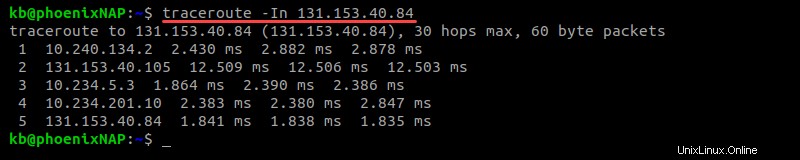
Standardmäßig werden drei Pakete gesendet. Ändern Sie die Nummer mit -q Option gefolgt von der Anzahl der Pakete:
traceroute -Inq <number> <hostname or IP>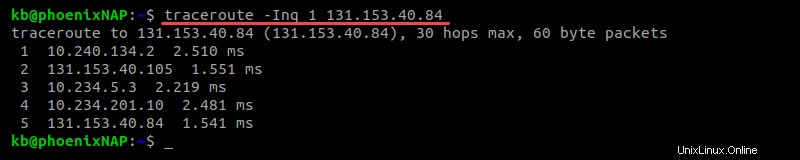
Wenn Sie die Anzahl der Pakete auf eins verringern, erhöht sich die Geschwindigkeit von eine Traceroute.
Für alle zusätzlichen Optionen von traceroute , überprüfen Sie die Handbuchseite im Terminal mit dem Befehl man:
man tracerouteDas Handbuch enthält Informationen zu allen verfügbaren Befehlsoptionen und wie sie auf den Befehl angewendet werden.
Traceroute in Windows ausführen
Traceroute ist für Windows unter dem kürzeren Namen tracert verfügbar . Gehen Sie folgendermaßen vor, um eine Traceroute unter Windows auszuführen:
1. Drücken Sie die Windows-Taste und geben Sie CMD ein .
2. Drücken Sie Eingabe und öffnen Sie die Eingabeaufforderung.
3. Zuletzt führen Sie Traceroute mit:
austracert [options] <hostname or IP>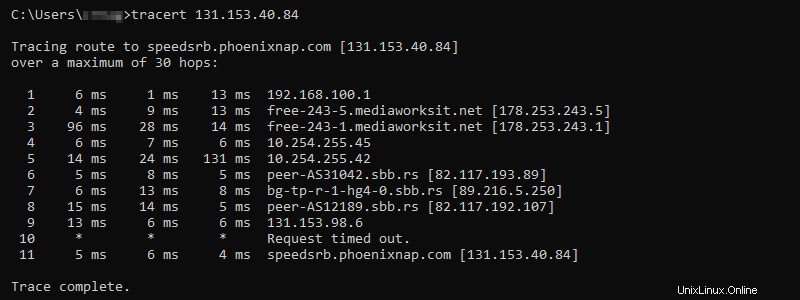
Die Ausgabe gibt Trace abgeschlossen aus an die Konsole, wenn Traceroute abgeschlossen ist.
Führen Sie ein Traceroute auf macOS aus
Führen Sie die folgenden Schritte aus, um eine Traceroute unter macOS über die GUI auszuführen:
1. Klicken Sie auf das Spotlight (Lupe)-Symbol.
2. Suchen Sie als Nächstes nach Network Utility im Suchfeld.
3. Doppelklicken Sie auf das Netzwerkdienstprogramm aus dem Suchergebnis.
4. Suchen Sie Traceroute und klicken Sie darauf Registerkarte.
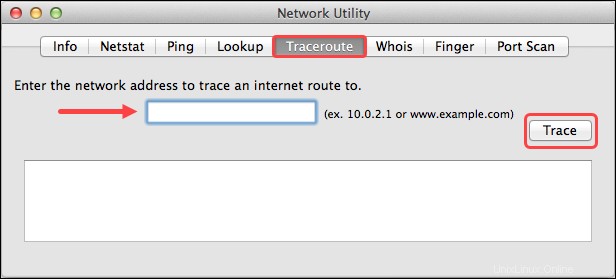
5. Geben Sie zuletzt die IP-Adresse oder den Host des Ziels ein und klicken Sie auf Verfolgen . Das Textfeld unter dem Trace Schaltfläche gibt die Traceroute-Ergebnisse aus.
Wie lese ich eine Traceroute?
Beim Ausführen einer Traceroute zeigt die Ausgabe den Pfad, den Pakete nehmen, wenn sie zu einem Zielpunkt reisen. Das gedruckte Ergebnis teilt sich in drei allgemeine Spalten auf:
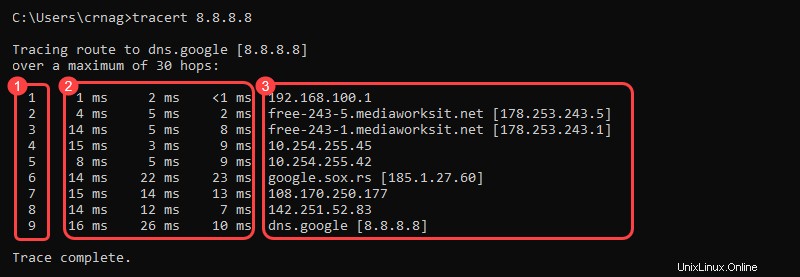
1. Jede Zeile zeigt einen Router-Hop an. Die erste Spalte zeigt die Hop-Nummer.
2. Die folgenden drei Spalten zeigen die Umlaufzeit (RTT) für insgesamt drei Pakete:
- Bei Netzwerken in der Nähe liegen diese Zahlen normalerweise unter 100 ms.
- Für entfernte Netzwerke in anderen Ländern gehen typische RTT-Werte bis zu 300 ms.
Drei Sternchen (* * *) anstelle von Zahlen, gefolgt von einem "Request timed out " Nachricht kann bedeuten:
- Der Router ist ausgefallen.
- Der Router ist so konfiguriert, dass er keine Traceroute-Ergebnisse zurückgibt.
- Auf dem Router ist eine Firewall aktiviert.
- Ein Timeout für einen der vorherigen Router.
3. Die letzte Spalte zeigt die Ziel-IP-Adresse und, wenn möglich, den aufgelösten Domänennamen an.
Die Traceroute-Ausgabezeilen gruppieren sich in insgesamt fünf Einheiten:
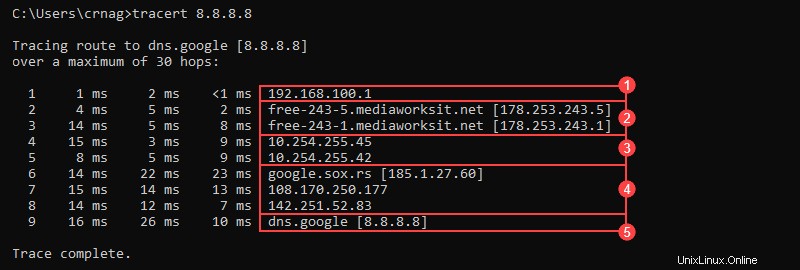
1. Das lokale Netzwerk.
2. Der Internetdienstanbieter (ISP) für das lokale Netzwerk.
3. Das Internet.
4. Das Netzwerk des Hosts des Ziels.
5. Die Zieladresse.
Fügen Sie > <filename>.txt hinzu am Ende der traceroute oder tracert Befehl zum Speichern der Ergebnisse in einer Textdatei zur späteren Verwendung und Analyse. Zum Beispiel unter Linux und macOS:
traceroute 8.8.8.8 > results.txtWindows-Benutzer können denselben Schritten folgen:
tracert 8.8.8.8 > result.txtIn beiden Fällen gibt die Ausgabe nichts aus und kehrt zur regulären Befehlszeileneingabe zurück. Die Datei wird an dem Ort gespeichert, an dem der Befehl ausgeführt wird.